
・注文していただいたお客様のデータを簡単に管理できないかな
・ネットショップの動向を把握したい!
と悩んでいるネットショップのオーナーさんもたくさんいると思います。
そんなネットショップのオーナーさんの悩みを解決するために、お客様の情報を簡単に管理できるように、CSV形式でデータを出力できる機能を提供しているサービスもあるんです。
そこで今回は、STORES ネットショップで利用できる『オーダーCSV出力』の機能を元に、説明して行きます!
なお、この機能はPC限定となっております。スマートフォンではご利用いただけませんのでご注意ください。
【2019/07/30 追記】
これまでネットショップ ベーシックプラン会員様限定機能でしたが、2019/7/30よりフリープランでもご利用いただけるようになりました。
CSVとは?
CSVファイルとは、Comma Separated Valueの略で、「カンマで値を区切ったもの」が入っているファイルです。MicrosoftのExcelやAppleのNumbersで開くことで、様々なデータを表形式で表示させるファイルになります。
データがシンプルに記載されているファイルなので、一般企業では企業間でデータを交換する際などにもよく使用されているんです。
どんな機能?
今回ご紹介するSTORES ネットショップの「オーダーCSV出力」機能は
- ストアをご利用いただいたお客様の情報を
- CSV形式でダウンロードし
- Excelなどで管理できるようにする
機能。
ExcelやAppleのNumbersで使用できるCSV形式でダウンロードができるので、関数や表作成、データ集計などExcelの機能を使ってより簡単にお客様の情報を整理できるようになります。
つまり、どの地域から注文されることが多いのか、どの購入方法の人が多いのか、お客様の購入額の平均単価やリピーターのお客様の利用金額の推移など、きちんとした数字データのもと分析することができます。
また、STORESの オーダーCSV出力の機能は、オーダーの履歴の全てのデータが出力できるだけでなく、
- 商品名
- 期間(オーダー日)
- 「入金待ち/未発送/完了/キャンセル」のオーダーステータス
- 決済方法
から必要な条件を組み合わせてデータを出力することもできます。
- 商品名で絞る
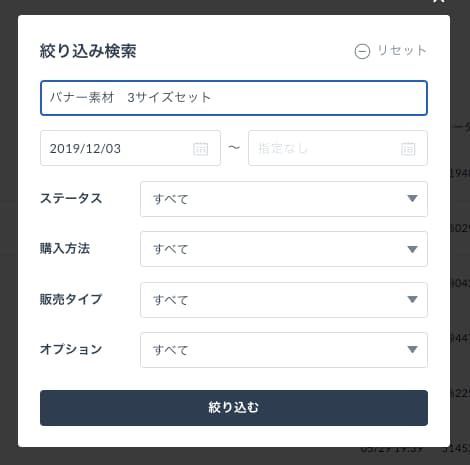
- 期間で絞る
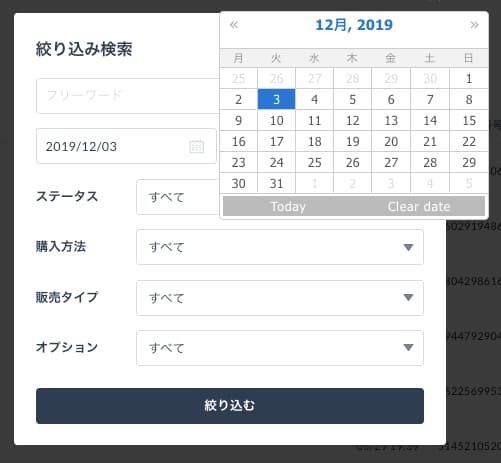
- ステータスで絞る

- 決済方法で絞る

この機能を利用することで、特定の商品の購入の履歴を確認したり、先月と今月の売上を比較する、クレジットカードで決済した人は今月どれくらいいたのか、各決済方法によってお客様の購入単価は異なるのか、などの分析するためのデータを集めることができます。
ネットショップでは、こうした分析を積み重ねていくことで、お客様の購入動向やお店の今の課題などを把握できるようになり、集客のためのクーポン発行やセール開催といった施策の目安にすることもできます。
つまり、より良いネットショップにするために、そして売れるネットショップにするために、お客様のご注文データの分析を行うことがとても大切になるんですね。
オーダーCSV出力機能を設定する
それでは早速「オーダーCSV出力」機能を設定してみましょう!
STORESダッシュボードから「すべての機能」を選択します。
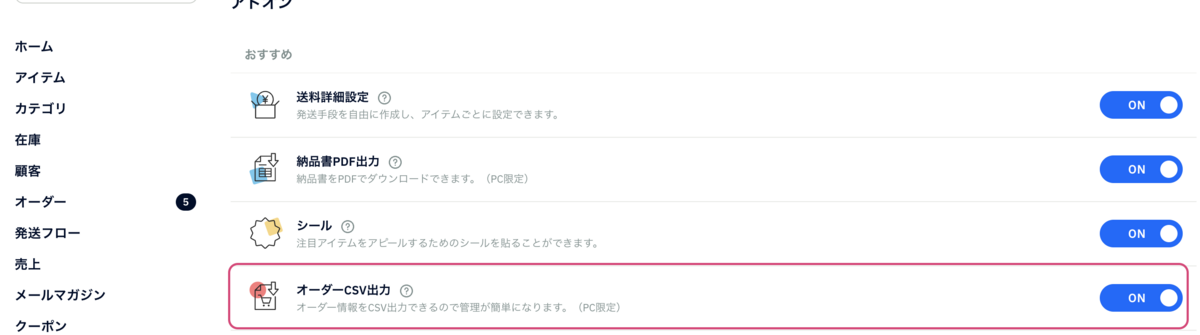
ページ下部にある「その他のアドオン」から「オーダーCSV出力」機能をONにします。
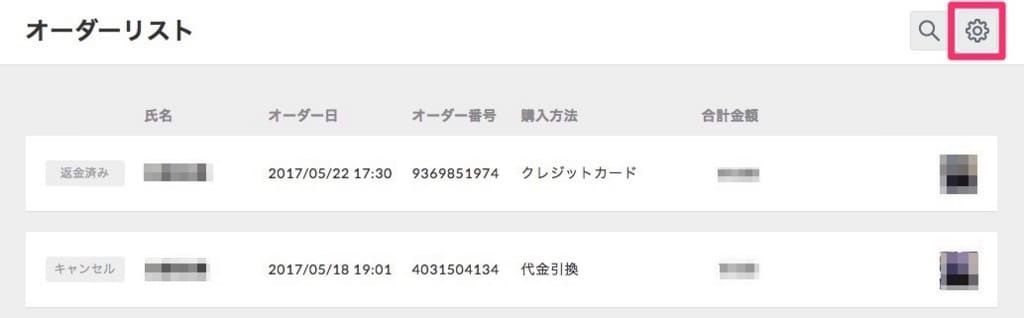
機能が有効になっているかは「オーダーリスト」ページの右上にある歯車マークをクリックすると確認できます。
実際にCSVファイルをダウンロードする
機能を有効にしたところで、早速オーダー情報のCSVファイルをダウンロードしてみましょう!
STORESダッシュボードから「オーダー」を選択します。
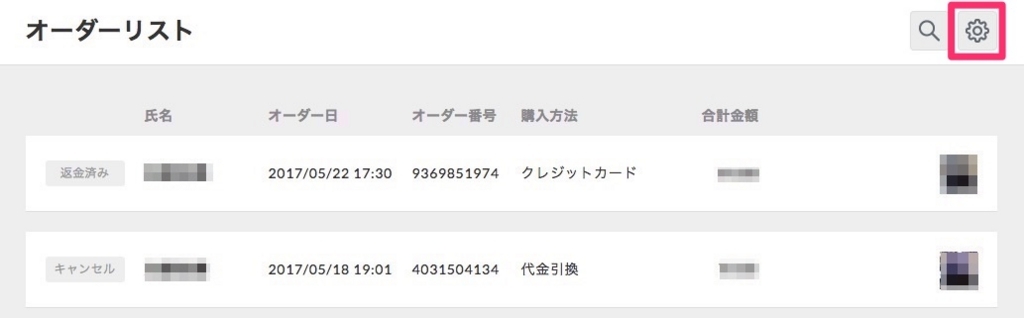
オーダーリストには今までに受けたオーダーの一覧が並んでいます。 右上の歯車マークをクリックして、オプションメニューを展開します。
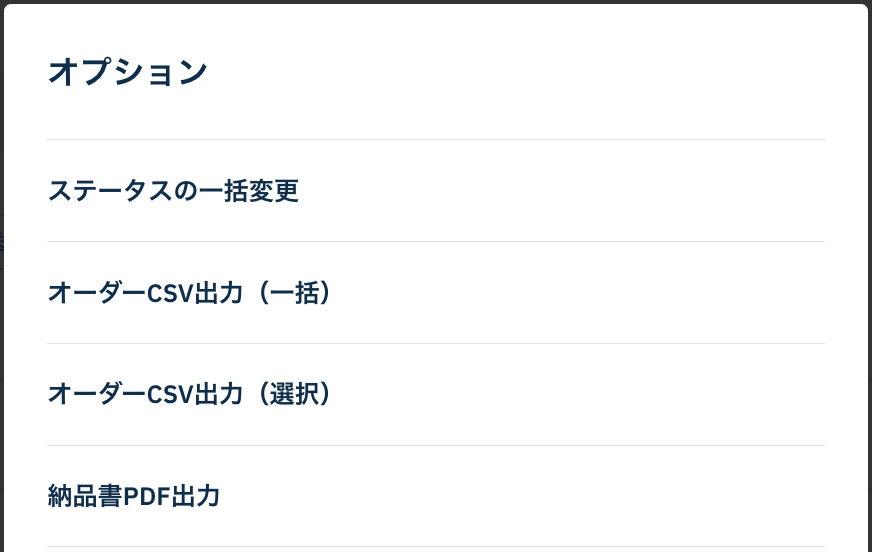
オプションから「オーダーCSV出力」を選択します。
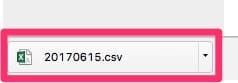
選択すると、CSVファイルのダウンロードが自動で行われます。この時、ダウンロード先のフォルダは普段ご利用の環境によって異なりますのでご注意ください。
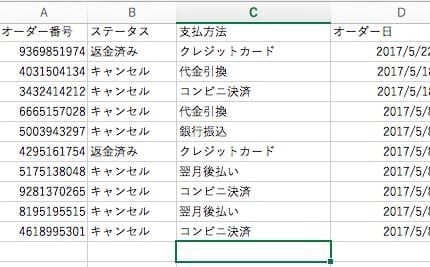
ダウンロードしたファイルをダブルクリックすると、ファイルが読み込まれます。
今回の場合はMicrosoft Excelを使用していますが、Macをご利用の方はNumbersというアプリでも、同様にファイルを開くことができます。
なお、CSVファイルにはこのほか以下の情報が記載されています。
- オーダー番号・ステータス
- 支払方法
- オーダー日・決済完了日・発送開始時期・発送終了時期・発送完了日
- アイテム名・注文個数
- 種類
- 品番
- バーコード
- 小計
- 決済手数料
- 配送料
- 販売タイプ
- 販売サイクル
- クーポン名・クーポン割引額
- ディスカウント割引額と割引率
- 代引手数料
- ギフトラッピング・ラッピング手数料
- 合計金額
- 内消費税(10%、8%)
- 配送先の氏名・住所・電話番号・お届け希望日・お届け希望時間
- 購入者の氏名・住所・電話番号
- メールアドレス
- メモ・管理用タグ
なお仕様上、複数の商品を一度にご注文された場合「オーダー番号」欄には同じ番号が重複して記入されています。
情報が記載されているだけのシンプルなCSVファイルになるので、『重複を消す』といったExcelの便利な機能を活用しつつ、上手にデータを扱っていきましょう!
最後に
お客様のデータをより活用しやすくなる「オーダーCSV出力」機能についてご紹介しました。
STORES ネットショップ では簡単にCSVファイルがダウンロードできるので、お客様の情報の管理の方法に悩んでいたなぁ…というオーナーさんはもちろん、最近売上に伸び悩んでいる、最近急に売れるようになって来た、というオーナーさんも、一度自分のネットショップの売上の推移を追ってみてください!
今まで見えなかった自分のネットショップの特徴をみることができて、また1つネットショップの運営が楽しくなるかもしれませんね!
- ニュース機能でストアの情報発信
-
オーダーのステータスをCSVファイルでまとめて発送完了できるようになりました
- STORESのCSV編集にGoogleスプレッドシートを活用しよう!
STORES なら誰でも無料で
本格的なネットショップが作れます。
専門知識不要で豊富なテンプレートと
カスタマイズ機能で自分だけの表現が
驚くほどかんたんに!
\毎月10,000店舗開設/
ネットショップを無料作成
